Não confie na fraude "Malware detected! iPhone need to be repaired"
Vírus MacTambém conhecido como: pop-up Malware detected! iPhone need to be repaired
Faça uma verificação gratuita e verifique se o seu computador está infectado.
REMOVER AGORAPara usar a versão completa do produto, precisa de comprar uma licença para Combo Cleaner. 7 dias limitados para teste grátis disponível. O Combo Cleaner pertence e é operado por RCS LT, a empresa-mãe de PCRisk.
O que é a fraude "Malware detected! iPhone need to be repaired"?
"Malware detected! iPhone need to be repaired" é um fraude de direcionamento de utilizador do iPhone executado em sites fraudulentos. O seu objetivo é induzir os utilizadores a instalar software não confiável, ao fazer falsas alegações sobre a infecção dos seus dispositivos.
As fraudes deste tipo normalmente exibem várias APIs (aplicações potencialmente indesejadas), e alguns podem até mesmo proliferar malware. Os utilizadores raramente acedem a sites de fraudes intencionalmente; a maioria insere-os através de URLs digitados incorretamente ou redirecionamentos causados por páginas web fraudulentas, os anúncios intrusivos ou APIs instaladas.
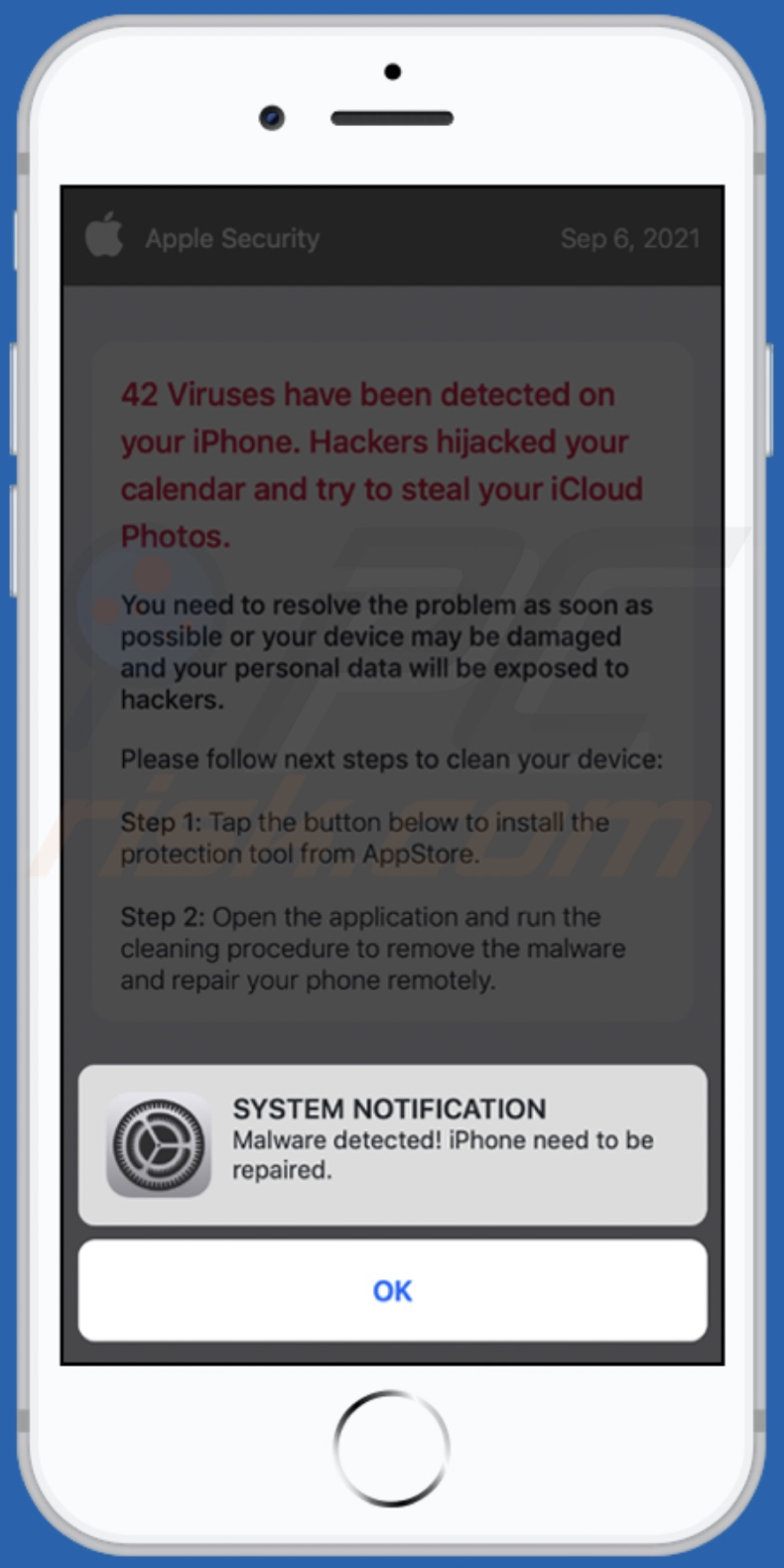
Fraude "Malware detected! iPhone need to be repaired" em pormenor
Essa fraude afirma que os iPhones dos utilizadores foram infectados e podem estar gravemente danificados, a menos que uma "ferramenta de proteção" seja instalada. A fraude detalha as ameaças que a infecção falsa representa e lista os passos de reparação. Deve-se enfatizar que todas as alegações feitas pelo fraude "Malware detectado! IPhone precisa ser reparado" são falsas e confiar pode resultar em problemas sérios.
Aplicações potencialmente indesejadas em geral
As fraudes online exibem antivírus falsos e várias outras APIs. As aplicações indesejadas podem ter capacidades prejudiciais, por exemplo, forçar a abertura de sites não confiáveis e maliciosos, execução de campanhas publicitárias intrusivas (adware), modificação de navegadores (sequestradores de navegador), e recolhe de dados confidenciais. Em suma, a presença de software indesejado nos dispositivos pode conduzir a infecções do sistema, graves problemas de privacidade, perdas financeiras e até mesmo roubo de identidade. Portanto, é crucial eliminar todas as aplicações suspeitas e extensões/plug-ins do navegador imediatamente após a detecção.
| Nome | pop-up Malware detected! iPhone need to be repaired |
| Tipo de Ameaça | Phishing, Fraudulento, malware para Mac, vírus Mac |
| Alegação Falsa | A fraude afirma que os iPhones dos utilizadores foram infectados com malware |
| Domínios Relacionados | alert-cupertino.web[.]app |
| Nomes de Detecção (alert-cupertino.web[.]app) | Emsisoft (Phishing), ECertego (Suspicious), Lista Completa (VirusTotal) |
| Aplicação Indesejada Promovida | Várias aplicações duvidosas |
| Sintomas | O seu Mac torna-se mais lento que o normal, vê anúncios pop-up indesejados, é redireccionado para sites duvidosos. |
| Métodos de Distribuição | Anúncios pop-up enganosos, instaladores de software gratuitos (agregação), instaladores de Flash Player falsos, descarregamentos de ficheiros torrent. |
| Danos | Rastreio do navegador da Internet (potenciais problemas de privacidade), exibição de anúncios indesejados, redireccionamento para sites duvidosos, perda de informação privada. |
| Remoção do Malware (Windows) |
Para eliminar possíveis infecções por malware, verifique o seu computador com software antivírus legítimo. Os nossos investigadores de segurança recomendam a utilização do Combo Cleaner. Descarregar Combo CleanerO verificador gratuito verifica se o seu computador está infectado. Para usar a versão completa do produto, precisa de comprar uma licença para Combo Cleaner. 7 dias limitados para teste grátis disponível. O Combo Cleaner pertence e é operado por RCS LT, a empresa-mãe de PCRisk. |
Fraudes online em geral
"MALWARE DETECTED Action Required", "Hackers hijacked your calendar, infected your battery", e "Device Infected After Visiting An Adult Website" são alguns exemplos de fraudes semelhantes a "Malware detected! iPhone need to be repaired".
A Internet está repleta de conteúdo fraudulento, suspeito e malicioso. Além disso, usam uma ampla variedade de modelos de fraudes para gerar lucro às custas do utilizador. É altamente recomendável ter cuidado ao navegar.
Como é que as aplicações potencialmente indesejadas form instaladas no meu computador?
As APIs são distribuídas a usar a técnica de "agregação" - programas de agregação com adições indesejadas/maliciosas. Consequentemente, os descarregamentos/instalações apressados (por exemplo, opções predefinidas usadas etc.) aumentam o risco de permitir o conteúdo agregado no sistema.
Os anúncios intrusivos também são usados para proliferar APIs. Uma vez clicados, os anúncios podem executar scripts para fazer descarregamentos/instalações sem o consentimento do utilizador. Algumas APIs têm páginas promocionais/de descarregamento "oficiais".
Como evitar a instalação de aplicações potencialmente indesejadas?
É aconselhável pesquisar o software e fazer o descarregamento apenas de fontes oficiais/verificadas. Canais de descarregamento não confiáveis, por exemplo, sites não oficiais e freeware, redes de partilha peer-to-peer e outros descarregadores de terceiros - geralmente oferecem conteúdo agregado e prejudicial.
Ao descarregar/instalar, é recomendável ler os termos, explorar as opções possíveis, usar as configurações "Personalizadas/Avançadas" para recusar aplicações, ferramentas adicionais, etc. Os anúncios intrusivos parecem legítimos; no entanto, redirecionam para sites altamente questionáveis (por exemplo, jogos, pornografia, encontros para adultos e assim por diante).
No caso de encontros com tais anúncios e/ou redirecionamentos, o sistema deve ser inspecionado e todas as aplicações suspeitas e extensões/plug-ins de navegador detectados - imediatamente removidos dele. Se o seu computador já estiver infectado com APIs, recomendamos executar uma verificação com Combo Cleaner Antivirus para Windows para eliminá-las automaticamente.
Texto apresentado na fraude "Malware detected! iPhone need to be repaired":
Pop-up:
SYSTEM NOTIFICATION
Malware detected! iPhone need to be repaired.
[OK]
-----------------
Background page:
Apple Security
Sep 6, 2021
42 Viruses have been detected on your iPhone. Hackers hijacked your calendar and try to steal your iCloud Photos.
You need to resolve the problem as soon as possible or your device may be damaged and your personal data will be exposed to hackers.
Please follow next steps to clean your device:
Step 1: Tap the button below to install the protection tool from AppStore.
Step 2: Open the application and run the cleaning procedure to remove the malware and repair your phone remotely.
[Install]
Detected by Apple inc.
Aparência na página do fundo do ambiente de trabalho "Malware detected! iPhone need to be repaired":
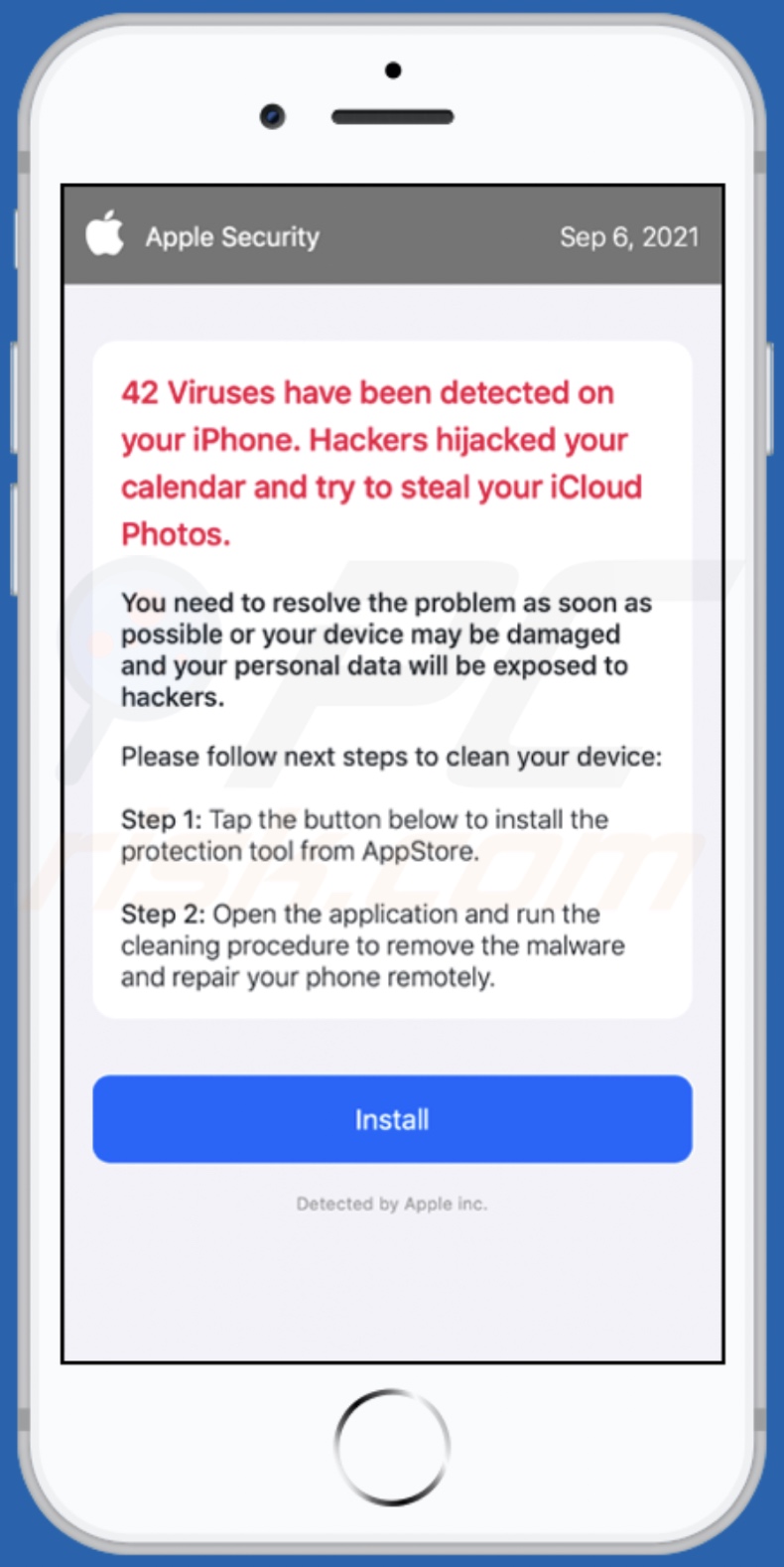
Para ativar o bloqueio de pop-ups, avisos de sites fraudulentos e remover dados de navegação na web em dispositivos móveis da Apple, siga estes passos:
Primeiro, vá para "Configurações", e, em seguida, role para baixo para localizar e tocar em "Safari".
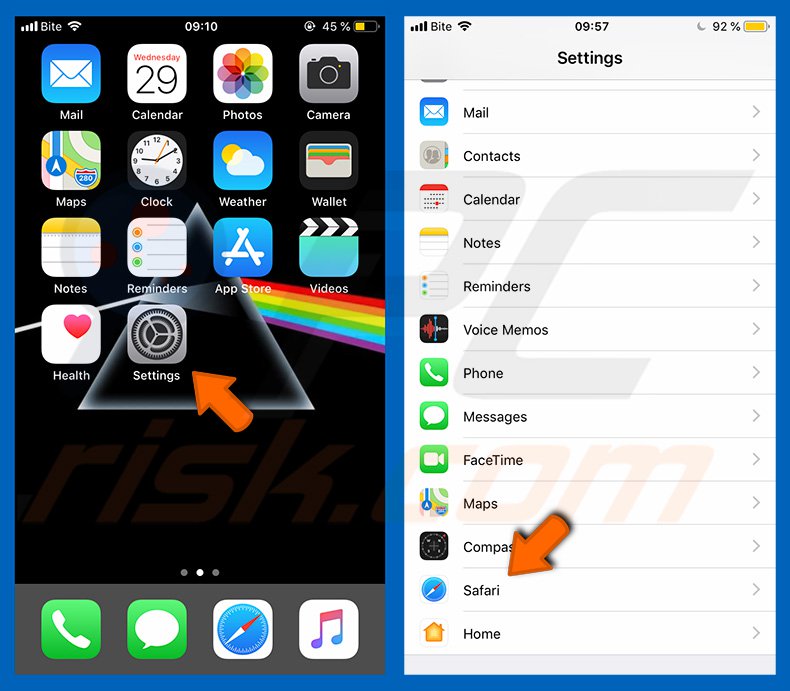
Verifique se os botões "Bloquear pop-ups" e "Aviso de site fraudulento" estão ativados. Caso contrário, ative-os imediatamente. Em seguida, role para baixo e toque em "Avançadas".
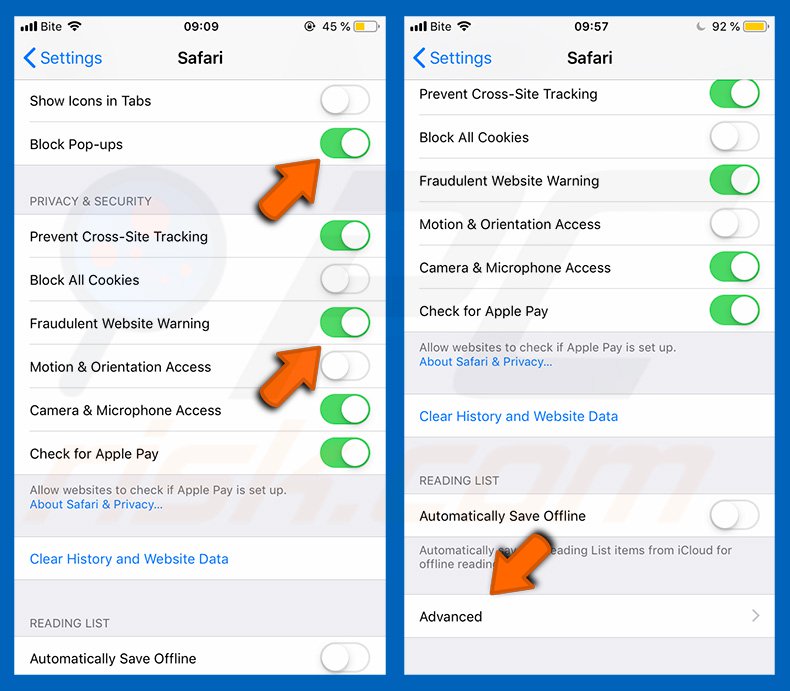
Toque "Dados do site" e depois "Remover todos os dados do site".
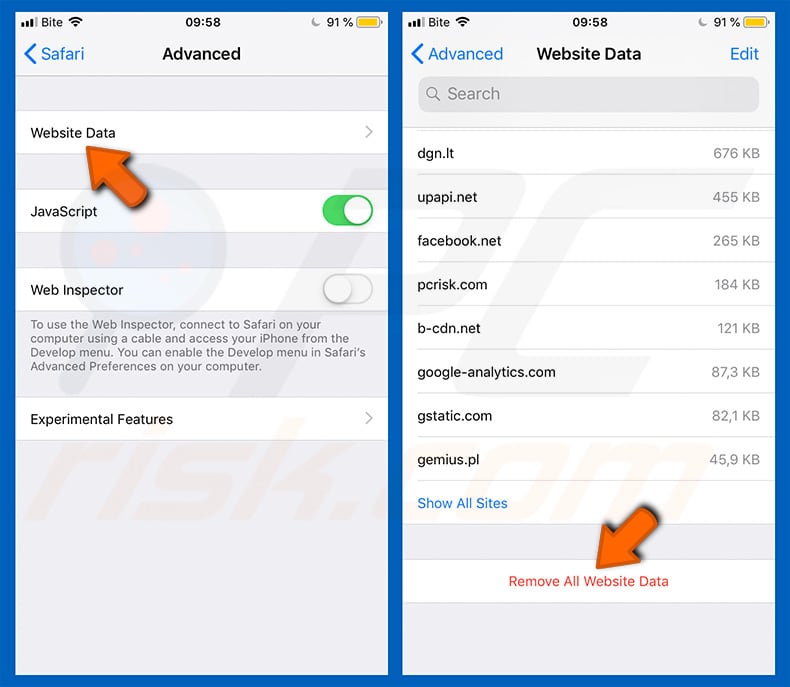
Remoção automática instantânea do malware:
A remoção manual de ameaças pode ser um processo moroso e complicado que requer conhecimentos informáticos avançados. O Combo Cleaner é uma ferramenta profissional de remoção automática do malware que é recomendada para se livrar do malware. Descarregue-a clicando no botão abaixo:
DESCARREGAR Combo CleanerAo descarregar qualquer software listado no nosso website, concorda com a nossa Política de Privacidade e Termos de Uso. Para usar a versão completa do produto, precisa de comprar uma licença para Combo Cleaner. 7 dias limitados para teste grátis disponível. O Combo Cleaner pertence e é operado por RCS LT, a empresa-mãe de PCRisk.
Menu rápido:
- O que é "Malware detected! iPhone need to be repaired"?
- PASSO 1. Remova os ficheiros e pastas relacionados às APIs do OSX.
- PASSO 2. Remova as extensões maliciosas do Safari.
- PASSO 3. Remova os add-ons do Google Chrome.
- PASSO 4. Remova os plug-ins indesejados do Mozilla Firefox.
O vídeo demonstra como remover o adware e sequestradores de navegador de um computador Mac:
Remoção das aplicações potencialmente indesejadas:
Remova as aplicações potencialmente indesejadas da sua pasta "Aplicações":

Click the Finder icon. In the Finder window, select "Applications". In the applications folder, look for "MPlayerX","NicePlayer", or other suspicious applications and drag them to the Trash. After removing the potentially unwanted application(s) that cause online ads, scan your Mac for any remaining unwanted components.
DESCARREGAR removedor de infeções por malware
Combo Cleaner faz uma verificação se o seu computador estiver infetado. Para usar a versão completa do produto, precisa de comprar uma licença para Combo Cleaner. 7 dias limitados para teste grátis disponível. O Combo Cleaner pertence e é operado por RCS LT, a empresa-mãe de PCRisk.
Remova os ficheiros e pastas relacionados a pop-up malware detected! iphone need to be repaired:

Clique no ícone do Finder, no menu de barras. Escolha Ir, e clique em Ir para Pasta...
 Verifique por ficheiros gerados por adware na pasta /Library/LaunchAgents:
Verifique por ficheiros gerados por adware na pasta /Library/LaunchAgents:

Na pasta Ir para...barra, tipo: /Library/LaunchAgents
 Na pasta "LaunchAgents", procure por ficheiros adicionados recentemente suspeitos e mova-os para a Reciclagem. Exemplos de ficheiros gerados pelo adware - “installmac.AppRemoval.plist”, “myppes.download.plist”, “mykotlerino.ltvbit.plist”, “kuklorest.update.plist”, etc. Comumente o adware instala vários ficheiros no mesmo string.
Na pasta "LaunchAgents", procure por ficheiros adicionados recentemente suspeitos e mova-os para a Reciclagem. Exemplos de ficheiros gerados pelo adware - “installmac.AppRemoval.plist”, “myppes.download.plist”, “mykotlerino.ltvbit.plist”, “kuklorest.update.plist”, etc. Comumente o adware instala vários ficheiros no mesmo string.
 Verifique para adware gerado por ficheiros na pasta /Library/Application Support:
Verifique para adware gerado por ficheiros na pasta /Library/Application Support:

Na pasta Ir para...barra, tipo: /Library/Application Support
 Na pasta "Application Support", procure qualquer pasta suspeita recém-adicionada. Por exemplo, "MPlayerX" ou tese "NicePlayer" e mova as pastas para a Reciclagem.
Na pasta "Application Support", procure qualquer pasta suspeita recém-adicionada. Por exemplo, "MPlayerX" ou tese "NicePlayer" e mova as pastas para a Reciclagem.
 Verifique por ficheiros gerados por adware na pasta ~/Library/LaunchAgents:
Verifique por ficheiros gerados por adware na pasta ~/Library/LaunchAgents:

Na barra Ir para Pasta, escreva: ~/Library/LaunchAgents

Na pasta "LaunchAgents", procure por ficheiros adicionados recentemente suspeitos e mova-os para a Reciclagem. Exemplos de ficheiros gerados pelo adware - “installmac.AppRemoval.plist”, “myppes.download.plist”, “mykotlerino.ltvbit.plist”, “kuklorest.update.plist”, etc. Comumente o adware instala vários ficheiros no mesmo string.
 Verifique por ficheiros gerados por adware na pasta /Library/LaunchDaemons:
Verifique por ficheiros gerados por adware na pasta /Library/LaunchDaemons:
 Na pasta Ir para...barra, tipo: /Library/LaunchDaemons
Na pasta Ir para...barra, tipo: /Library/LaunchDaemons

Na pasta "LaunchDaemons", procure qualquer ficheiro suspeito recém-adicionado. Por exemplo “com.aoudad.net-preferences.plist”, “com.myppes.net-preferences.plist”, "com.kuklorest.net-preferences.plist”, “com.avickUpd.plist”, etc., e mova-os para a Reciclagem.
 Verifique o seu Mac com o Combo Cleaner:
Verifique o seu Mac com o Combo Cleaner:
Se seguiu todas as etapas na ordem correta, o Mac deve estar livre de infecções. Para ter certeza de que seu sistema não está infectado, execute uma verificação com o Combo Cleaner Antivirus. Descarregue-o AQUI. Depois de descarregar o ficheiro, clique duas vezes no instalador combocleaner.dmg, na janela aberta, arraste e solte o ícone Combo Cleaner no topo do ícone Applications. Agora abra a sua barra de lançamento e clique no ícone Combo Cleaner. Aguarde até que o Combo Cleaner atualize seu banco de dados de definições de vírus e clique no botão "Start Combo Scan".

O Combo Cleaner irá analisar o seu Mac em pesquisa de infecções por malware. Se a verificação antivírus exibir "nenhuma ameaça encontrada", isso significa que pode continuar com o guia de remoção, caso contrário, é recomendável remover todas as infecções encontradas antes de continuar.

Depois de remover os ficheiros e pastas gerados pelo adware, continue a remover extensões fraudulentas dos seus navegadores de Internet.
Remoção do pop-up malware detected! iphone need to be repaired dos navegadores de Internet:
 Remova extensões fraudulentas do Safari:
Remova extensões fraudulentas do Safari:
Remova pop-up malware detected! iphone need to be repaired as extensões relacionada ao Safari:

Abra o navegador Safari, a partir do menu de barra, selecione "Safari" e clique em "Preferências ...".

Na janela de preferências, selecione "Extensões" e procure por qualquer extensão suspeita recém-instalada. Quando localizada clique no botão "Desinstalar" ao lado dela/delas. Note que pode desinstalar seguramente todas as extensões do seu navegador Safari - não são cruciais para o funcionamento normal do navegador.
- Se continuar a ter problemas com redirecionamentos de navegador e anúncios indesejados - Restaure o Safari.
 Remova os plugins fraudulentos do Mozilla Firefox:
Remova os plugins fraudulentos do Mozilla Firefox:
Remova pop-up malware detected! iphone need to be repaired add-ons relacionados ao Mozilla Firefox:

Abra o navegador Mozilla Firefox. No canto superior direito do ecrã, clique no botão "Abrir Menu" (três linhas horizontais). No menu aberto, escolha "Add-ons".

Escolha o separador "Extensões" e procure os complementos suspeitos recém-instalados. Quando localizado clique no botão "Desinstalar" ao lado dele/deles. Note que pode desinstalar seguramente todas as extensões do seu navegador Mozilla Firefox - não são cruciais para o funcionamento normal do navegador.
Se continuar a ter problemas com redirecionamentos de navegador e anúncios indesejados - Restaure o Mozilla Firefox.
 Remova as extensões fraudulentas do Google Chrome:
Remova as extensões fraudulentas do Google Chrome:
Remova pop-up malware detected! iphone need to be repaired add-ons relacionados ao Google Chrome:

Abra o Google Chrome e clique no botão "menu Chrome" (três linhas horizontais), localizado no canto superior direito da janela do navegador. A partir do menu flutuante, escolha "Mais Ferramentas" e selecione "Extensões".

Escolha a janela "Extensões" e procure os add-ons suspeitos recém-instalados. Quando localizado clique no botão "Reciclagem" ao lado dele/deles. Note que pode desinstalar seguramente todas as extensões do seu navegador Google Chrome - não são cruciais para o funcionamento normal do navegador.
Se continuar a ter problemas com redirecionamentos de navegador e anúncios indesejados - Restaure o Google Chrome.
Partilhar:

Tomas Meskauskas
Pesquisador especialista em segurança, analista profissional de malware
Sou um apaixonado por segurança e tecnologia de computadores. Tenho experiência de mais de 10 anos a trabalhar em diversas empresas relacionadas à resolução de problemas técnicas e segurança na Internet. Tenho trabalhado como autor e editor para PCrisk desde 2010. Siga-me no Twitter e no LinkedIn para manter-se informado sobre as mais recentes ameaças à segurança on-line.
O portal de segurança PCrisk é fornecido pela empresa RCS LT.
Pesquisadores de segurança uniram forças para ajudar a educar os utilizadores de computadores sobre as mais recentes ameaças à segurança online. Mais informações sobre a empresa RCS LT.
Os nossos guias de remoção de malware são gratuitos. Contudo, se quiser continuar a ajudar-nos, pode-nos enviar uma ajuda, sob a forma de doação.
DoarO portal de segurança PCrisk é fornecido pela empresa RCS LT.
Pesquisadores de segurança uniram forças para ajudar a educar os utilizadores de computadores sobre as mais recentes ameaças à segurança online. Mais informações sobre a empresa RCS LT.
Os nossos guias de remoção de malware são gratuitos. Contudo, se quiser continuar a ajudar-nos, pode-nos enviar uma ajuda, sob a forma de doação.
Doar
▼ Mostrar comentários